
Trascinare e rilasciare gli elementi
Puoi trascinare e rilasciare per fare praticamente qualsiasi cosa sul Mac: spostare file e cartelle in nuove posizioni, aggiungere una foto a una e-mail, o spostare una porzione di testo in un documento. Puoi anche trascinare gli elementi sul Dock o sulla barra laterale del Finder in modo da averli a portata di mano.
Per trascinare un elemento, selezionalo, quindi tieni premuto il pulsante del mouse o del trackpad mentre lo trascini in una nuova posizione. Rilascia il mouse o il trackpad per inserire l'elemento in posizione.
Qui di seguito alcuni esempi di cosa puoi fare trascinando e rilasciando:
Sposta un elemento: trascinalo, quindi rilascialo nel punto desiderato.
Per copiare l'elemento invece di spostarlo, tieni premuto il tasto Opzione mentre trascini e rilasci.
Aggiungere un elemento al Dock: trascinalo sul Dock.
Posiziona le app a sinistra della linea separatrice e i file e le cartelle a destra. Se hai spostato il Dock sul lato dello schermo, posiziona le app sopra la linea e i file e le cartelle sotto.
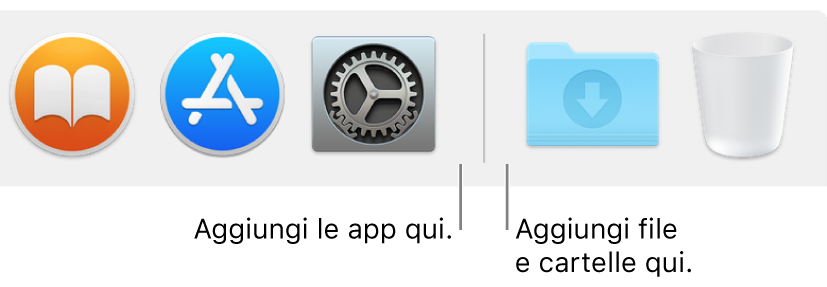
Quando trascini un elemento sul Dock, un alias dell'elemento viene posizionato in quel punto.
Rimuovere un elemento dal Dock: trascinalo fuori finché non visualizzi l'opzione Rimuovi. Solo l'alias viene rimosso dal Dock. L'elemento attuale non verrà rimosso da Mac.
Aggiungere un elemento nella sezione Preferiti del Finder: trascina il file o la cartella nella sezione Preferiti della barra laterale del Finder. Per aggiungere un'app, tieni premuto il tasto Comando mentre trascini.
Quando trascini un elemento sulla barra laterale del Finder, crei un alias dell'elemento in quella posizione.
Rimuovere gli elementi aggiunti nella barra laterale del Finder: trascina l'elemento all'esterno della barra laterale finché non vedi l'icona Rimuovi
 . Solamente l'alias viene rimosso. L'elemento attuale non verrà rimosso da Mac.
. Solamente l'alias viene rimosso. L'elemento attuale non verrà rimosso da Mac.Spostare testo o grafici in un documento o e-mail: seleziona il testo o le immagini che desideri spostare, quindi trascina gli elementi selezionati nella nuova posizione.
Puoi anche utilizzare l'azione trascina e rilascia con Mission Control per spostare gli elementi tra le finestre e gli spazi. Per ulteriori informazioni, consulta Visualizzare le finestre aperte e gli spazi in Mission Control.